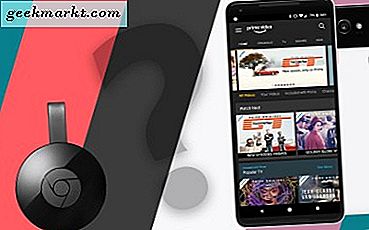Fortelleren er et Windows 10-verktøy som forteller tekst som kalenderavtaler og varsler. Dette er noe du ved et uhell kan slå på med hurtigtast. Så det skulle skje, slik at du kan slå av og deaktivere Narrator.
Du kan slå av Narrator omtrent det samme som du slår på. For å slå av den, bør du åpne Start-menyen og velge Innstillinger . Velg deretter Ease of Access for å åpne vinduet i bildet direkte nedenfor.
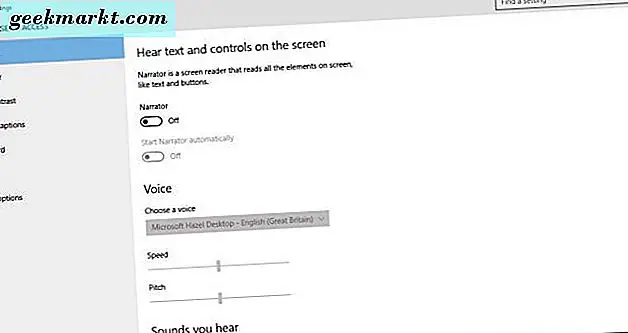
Det inkluderer et Narrator- alternativ, som kan byttes til På . Hvis det er, klikker du på Narrator- alternativet for å bytte det til Av . Det skal angi, "Avsluttende forteller" og slå av.
Alternativt kan du også slå Narrator på / av med en hurtigtast. Trykk på Win-tasten + Enter for å aktivere / deaktivere fortelleren. Hvis fortelleren allerede er på, da slår den av.
Du kan også deaktivere Narrator, så det kan ikke mystisk skifte seg på. Først skriver du «Narrator» i søkeboksen Cortana. Høyreklikk deretter Narrator og velg Åpne filplassering for å åpne vinduet som vises i øyeblikksbildet rett under.
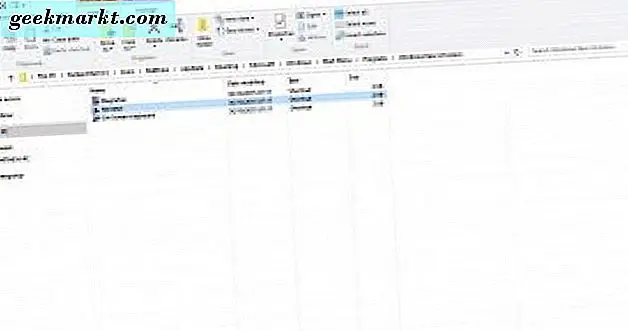
Du bør høyreklikke Narrator og velge Egenskaper fra kontekstmenyen. Velg kategorien Sikkerhet og trykk på Rediger- knappen. Det vil åpne vinduet under.
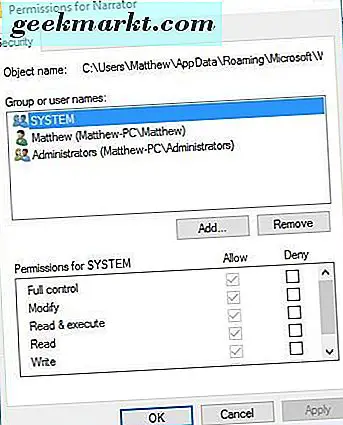
Det vinduet inneholder en nekte kolonne. Klikk på alle avmerkingsbokser i Deny-kolonnen for å deaktivere Forteller for valgte brukerkontoer. Trykk deretter på Bruk og OK for å bekrefte de nye innstillingene.
Så det er slik at du kan slå av Narrator-verktøyet. Du kan alltid aktivere det igjen ved å fjerne markeringen i avmerkingsbokser i Deny-kolonnen.